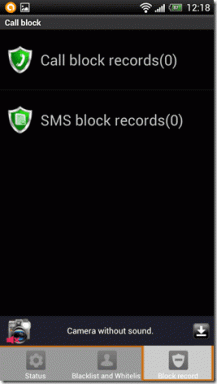Як налаштувати свій Samsung Galaxy Tab S2
Різне / / November 29, 2021
З кожним роком ми бачимо, що на ринок виходять неймовірні продукти з високою роздільною здатністю. Дисплей Retina був ефективним модним словом, але війни за резолюцію точилися задовго до цього і продовжуйте це робити. Ми маємо задоволення протестувати Samsung Galaxy Tab S2, але, на диво, він не має Theme Store, як його побратими смартфонів.

У будь-якому випадку, все ще є кілька способів, за допомогою яких ви можете налаштувати цей планшет на свій смак і зробити його ефективнішим як мультимедійний пристрій і пристрій для читання. Давайте подивимося як.
1. Шпалери
Tab S2 поставляється в двох варіантах – меншому 8-дюймовому та 9,7-дюймовому. Обидва мають екрани з високою роздільною здатністю з 1536 x 2048 пікселів із співвідношенням сторін 4:3. Це чудово для читання, але не ідеально для мультимедіа. У будь-якому випадку, корисний користувач на форумі XDA увійшов у короткий список якісні шпалери з високою роздільною здатністю який можна використовувати на Tab S2.

Я сама використовувала кілька, і вигляд мені дуже сподобався. Вони охоплюють широкий спектр інтересів, включаючи Зоряні війни, технології, а також дизайн матеріалів. Кому не подобається
гарні шпалери на своїх пристроях з великим екраном після всього?2. Кнопки з підсвічуванням
Кнопки «Назад» і кнопки багатозадачності на Tab S2 мають підсвічування, але проблема в тому, що вони світяться дуже недовго (лише 1,5 секунди). Коли вони вимкнені, ви, як правило, шукаєте, де вони є, і якщо ви не звикли до великих вкладок, це може дратувати. Найкращий обхідний шлях - встановити Індикатори кнопок Galaxy додаток. Використовуючи це, ви можете тримати кнопки з підсвічуванням увімкненими більше 5 секунд, що має велику різницю.
3. Режим читання
Хоча Samsung, схоже, пропустив кілька корисних речей (немає магазину тем ТА настроюваної сітки для Tab S2? Чому?!) на Tab S2 це один із варіантів, де вони не кидали м’яч. The Режим читання можна ввімкнути за допомогою перемикачів у спадному меню сповіщень.

Він працює дійсно чудово, особливо якщо врахувати, що Tab S2 має Super AMOLED-екран високої роздільної здатності, і цей режим дійсно виділяє текст, будь то браузер чи будь-який інший додаток для читання. Вимкніть його, коли закінчите читати, інакше ви будете скаржитися на те, що мультимедіа почали виглядати жовтими на новій вкладці.
Любиш читати? Тоді прочитайте наш посібник про те, як зробити його веселішим перебуваючи в дорозі.
4. Швидша анімація
Це трюк старої школи Android яким останнім часом мені не доводилося користуватися, але з будь-якої причини інтерфейс користувача TouchWiz на Tab S2 відчуває себе трохи хвилюваним. Якщо ви встановили багато програм і відчуваєте ту саму проблему, перейдіть до Налаштування потім останній варіант Про пристрій а потім продовжуйте натискати Номер збірки кілька разів, поки ви не отримаєте невелике сповіщення про те, що параметри розробника тепер увімкнено.


Побачивши їх, перейдіть до Малювання розділу та змініть масштаби анімації для Масштаб анімації Windows, Масштаб анімації переходу і Шкала тривалості аніматора від стандартного значення 1x до 0,5x.
5. Створюйте групи подібних програм
Знову ж таки, це може зацікавити лише тих, хто встановлює багато програм на свої планшети. Але якщо ви належите до них, вам справді слід створювати папки в головному ящику програми, щоб створювати групи для кращої організації. Для цього не потрібно встановлювати сторонні програми запуску, а також починати перетягувати значки програм.


Швидше, просто натисніть Редагувати у верхньому правому куті екрана панелі програм і розташуйте програми у відповідні групи, як-от я створив одну для Google Cloud. Це також швидший спосіб видалити програми, натиснувши знак мінус у верхньому правому куті програми, яку потрібно видалити.
Любиш планшети?
Здебільшого призначені для читання та мультимедіа, планшети не змінили правила гри, на які сподівалися виробники. Але як ви використовуєте свій планшет? Ми хотіли б почути від вас на нашому форумі.